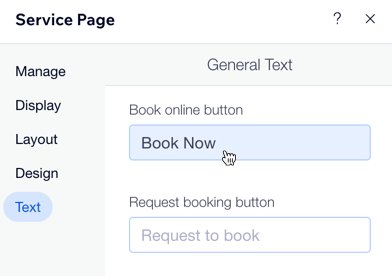Wix Bookings: personalizar as páginas de serviço
12 min
Neste artigo
- Tutorial em vídeo
- Personalizar a exibição da página de serviço
- Gerenciar o layout da página de serviço
- Faça o design da sua página de serviço
- Edite o texto na página de serviço
A página de serviço do Wix Bookings é o lugar para mostrar cada um dos seus serviços. Nela, você pode compartilhar com os clientes tudo o que eles precisam saber antes de agendar.
As páginas de serviço aparecem no seu editor automaticamente usando as informações que você fornece ao criar seus serviços. Seus clientes podem acessar uma página de serviço clicando na imagem, no nome do serviço ou no link Leia mais de um serviço.
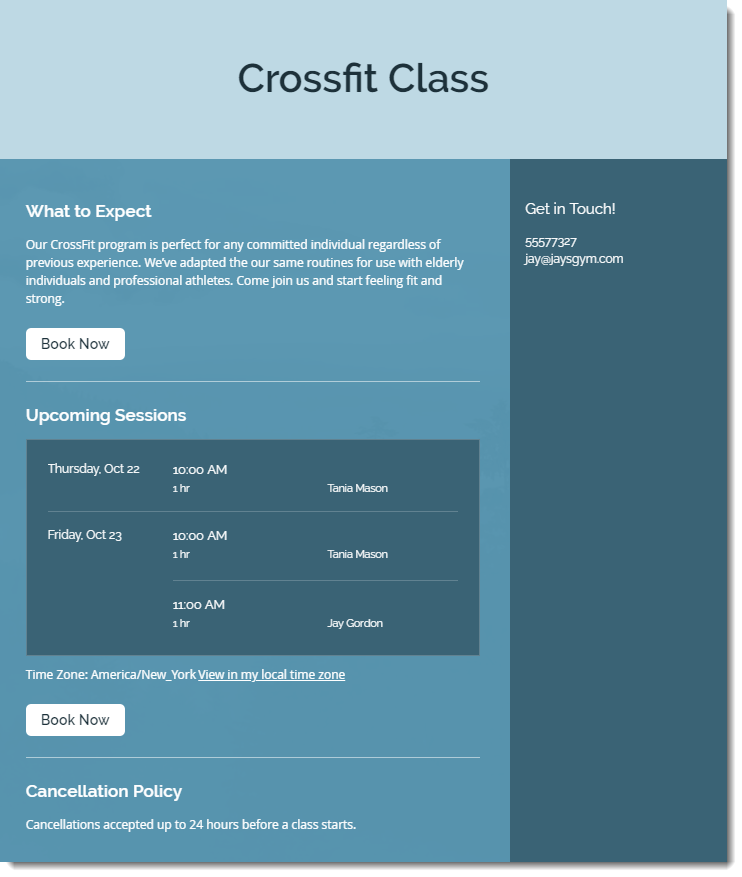
Tutorial em vídeo
Confira este vídeo tutorial ou role para baixo para ler o artigo completo.
Personalizar a exibição da página de serviço
Escolha como sua página de serviço aparece ao decidir quais informações você deseja mostrar. Personalize o layout e a ordem de até 8 seções de informações diferentes, incluindo a opção de exibir ou ocultar o cabeçalho ou a barra lateral.
Se você usar uma barra lateral, selecione as informações que deseja destacar nela. Essas informações não aparecerão no corpo principal da página.
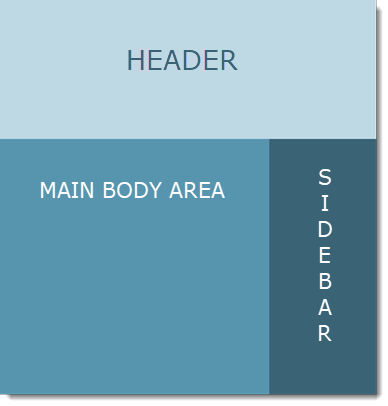
Editor Wix
Editor do Wix Studio
- Vá para o seu editor.
- Vá para a sua Página de serviço:
- Clique em Páginas e menu
 no lado esquerdo do editor.
no lado esquerdo do editor. - Clique em Agendamentos.
- Clique na Página de serviço.
- Clique em Páginas e menu
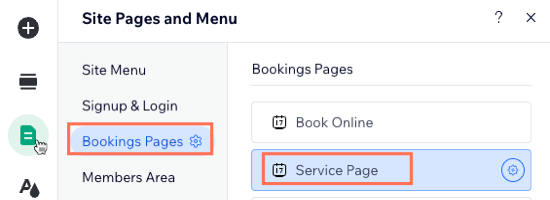
- Clique no elemento página de serviço na página.
- Clique em Configurações.
- Clique na aba Exibição.
- Escolha o que você deseja editar:
- Cabeçalho: ative a alavanca Mostrar cabeçalho para mostrar o cabeçalho e marque as caixas de seleção ao lado dos elementos que você deseja exibir no cabeçalho da página de serviço.

- Corpo: arraste e solte as seções na ordem que preferir usando as grades azuis à esquerda. Clique no ícone Próximo
 em cada seção para ocultá-la ou personalizá-la. As opções disponíveis variam dependendo da seção que você escolher editar.
em cada seção para ocultá-la ou personalizá-la. As opções disponíveis variam dependendo da seção que você escolher editar.
Dica: o ícone Oculto indica que um elemento está oculto.
indica que um elemento está oculto. - Barra lateral: ative a alavanca Barra lateral e selecione o que deseja exibir. Por exemplo, suas informações de contato comercial ou sua política de cancelamento.
- Cabeçalho: ative a alavanca Mostrar cabeçalho para mostrar o cabeçalho e marque as caixas de seleção ao lado dos elementos que você deseja exibir no cabeçalho da página de serviço.
Observação:
Clique na aba Gerenciar para editar as informações específicas na página de serviço no painel de controle do seu site:
- Para editar o título, o subtítulo e a descrição do serviço, vá para Serviços de agendamento.
- Para alterar sua política de cancelamento, edite-a na aba Configurações de agendamentos
- Para alterar suas informações de contato, vá para a aba Informações do negócio.
Gerenciar o layout da página de serviço
Personalize o layout da sua página de serviço e ajude os clientes a encontrar exatamente o que precisam. Use as opções de layout para controlar a aparência e o espaçamento do cabeçalho, do corpo e da barra lateral para obter um design equilibrado e profissional.
Editor Wix
Editor do Wix Studio
- Vá para o seu editor.
- Vá para a sua Página de serviço:
- Clique em Páginas e menu
 no lado esquerdo do editor.
no lado esquerdo do editor. - Clique em Agendamentos.
- Clique na Página de serviço.
- Clique em Páginas e menu

- Clique no elemento página de serviço na página.
- Clique em Configurações.
- Clique em Layout
- Escolha o que você deseja personalizar. Você pode clicar em Restaurar configurações originais na parte inferior de cada seção se quiser começar de novo:
- Cabeçalho: ajuste a altura do cabeçalho, alinhe elementos à esquerda, à direita ou ao centro, defina o preenchimento lateral e personalize o corte de imagem.
- Corpo: ajuste espaçamento, preenchimento, layout de colunas e alinhamento. Defina o preenchimento e o alinhamento da caixa de detalhes do serviço e selecione a exibição da galeria e o tamanho da miniatura.
- Barra lateral: escolha se a barra lateral aparece à esquerda ou à direita, defina seu alinhamento e ajuste as proporções, o preenchimento lateral e o espaçamento entre o corpo e a barra lateral.
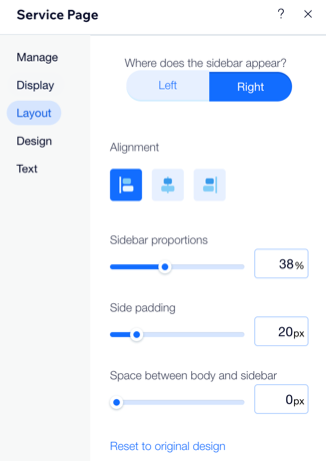
Faça o design da sua página de serviço
Você pode personalizar o design da página de serviço para se adequar melhor à sua marca e negócio. Edite o cabeçalho, o corpo e a barra lateral para tornar as informações que você exibe claras.
Você também pode adicionar elementos como uma caixa de detalhes do serviço, os horários ou uma galeria para que os clientes saibam exatamente o que esperar dos seus serviços.
Editor Wix
Editor do Wix Studio
- Vá para o seu editor.
- Vá para a página de serviço:
- Clique em Páginas e menu
 no lado esquerdo do editor.
no lado esquerdo do editor. - Clique em Agendamentos.
- Clique na Página de serviço.
- Clique em Páginas e menu

- Clique no elemento página de serviço na página.
- Clique em Configurações.
- Clique na aba Design.
- Escolha o que você deseja personalizar:
- Cabeçalho: personalize a cor e a opacidade do background do cabeçalho e título do serviço da página de serviço. Você também pode ajustar a cor da fonte e do background e a opacidade do botão do cabeçalho.
- Corpo: personalize a cor e a opacidade do background, do texto e dos botões do corpo da página de serviço usando as opções disponíveis.
- Barra lateral: personalize a cor e a opacidade do background, do texto e dos botões da barra lateral da página de serviço usando as opções disponíveis.
- Caixa de detalhes do serviço: ajuste o design da caixa de detalhes, incluindo fonte, cor, background e borda usando as opções disponíveis.
- Horário: personalize o design da agenda, incluindo a cor do background, opacidade, bordas e separadores usando as opções disponíveis. Você também pode personalizar a cor e a fonte do texto que aparece na tabela.
Observação: a programação dos próximos cursos é exibida apenas 7 dias antes de começar. - Galeria: ajuste o raio do canto, a largura da borda, a cor e a opacidade usando as opções disponíveis.
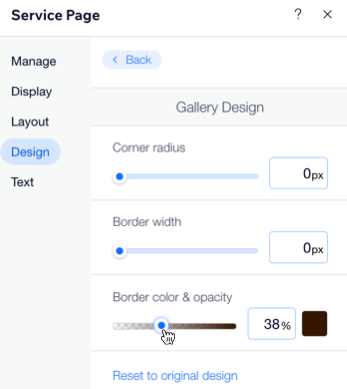
Quer saber mais?
Confira o curso completo no Wix Learn sobre como fazer o design do seu site para construir seu negócio online.
Edite o texto na página de serviço
Personalize o texto na sua página de serviço para se adequar ao tom e à voz da sua marca. Isso é útil se você e sua equipe tiverem maneiras específicas de descrever seus serviços e disponibilidade.
Você pode personalizar o texto dos botões de agendamentos, pedidos de agendamento, disponibilidade do curso e muito mais.
Editor Wix
Editor do Wix Studio
- Vá para o seu editor.
- Vá para a sua Página de serviço:
- Clique em Páginas e menu
 no lado esquerdo do editor.
no lado esquerdo do editor. - Clique em Agendamentos.
- Clique na Página de serviço.
- Clique em Páginas e menu

- Clique no elemento Página de serviço na sua página.
- Clique em Configurações.
- Clique na aba Texto.
- Clique para editar o texto em qualquer uma das opções disponíveis, incluindo seu call to action ou o botão "Agendar".